图片 1/6
如何安装SSD
SSD接口
主板端口
如何安装SSD
如何安装SSD
如何安装SSD
如何组装电脑:从头开始组装自己的电脑的在线指南
如何拆卸电脑机箱
如何安装电源
如何安装主板
如何安装英特尔处理器
如何安装 AMD 处理器
如何以及在何处正确安装 SSD、面板开关等的 PC 电缆和电线。
如何将新硬盘或 SSD 驱动器安装到您的 PC 中
如何安装和使用SSD(固态硬盘)
如何安装显卡
如何安装扩展卡
如何将电脑机箱装回原处
无论您选择便宜的低容量固态硬盘 (SSD) 还是昂贵的存储容量为 1 到 2 太字节 (TB) 的固态硬盘 (SSD),安装都相对容易。对于需要加快计算机加载时间的人来说,SSD 的价值无可估量。尽管这些特定设备比硬盘驱动器 (HDD) 更昂贵,但它们通过改进的性能弥补了这一点。
无论您是希望通过升级为您的 PC 注入新的活力,还是希望构建一台定制计算机,本文都将向您展示如何在系统中正确安装 SSD。
安装 SSD 之前您需要了解什么
如果这是您第一次更换/升级计算机的存储设备,那么在打开计算机机箱并开始使用之前,您应该了解一些事项。
应牢记两个目标。一是让计算机按照您希望的方式运行,二是防止损坏。请采取以下预防措施以确保更换过程顺利进行:
拔掉电源插头。这似乎是显而易见的,但当您对新的 SSD 感到兴奋时,很容易忘记这一点。为防止您或您的硬件触电,请拔掉电源插头。
小心你的衣服。手镯、戒指和宽松的袖子可能会造成问题并妨碍工作。
谨防静电:关于静电破坏计算机硬件的可能性存在一些争论。为了加强预防措施,请使用 ESD 手环或静电垫,以防止计算机的微型组件和零件受到电气损坏。
阅读制造商的说明:一些制造商有特殊的说明来帮助您完成这项工作。
保持井井有条:没有什么比打开计算机机箱并看到所有连接器和硬件整齐地收起并固定好更好的了。规划好新 SSD 及其随附电缆的放置位置,收集工具并开始使用。
关于 SSD/HDD 电缆
sata-ssd-连接
安装新 SSD 之前,盖住将新驱动器连接到 PC 或笔记本电脑的电缆。
关于 SATA 电缆
SATA(串行高级技术)电缆是新型 PC 中用于将 SSD、HDD 和光驱连接到主板的配件。重要的是要知道,虽然 SATA 端口或电缆的传输速度可能为 3 GB/s、6 GB/s 或更高,但这并不意味着您将获得该速度。
HDD 的问题在于,即使速度达到 7,200 RPM 或更高,它们仍然只是旋转盘片,并且只能以驱动器的速度读取和写入数据。 SSD在这种情况下就发挥了作用。 SSD是严格电子化而非机械电子化的闪存存储设备,使得数据读/写速度更快。此外,SSD 以块而不是扇区的形式进行写入。
关于 SATA 电源连接器
SATA 电源连接器为设备提供实际电源并连接到电源单元 (PSU)。 SATA 电源连接器通常位于来自 PSU 的电线末端,通常为黑色。
如何安装SSD
主板连接
提示 #1:如果您想将其用作默认启动驱动器,请确保您的 SSD 连接到主板上编号最低的 SATA 端口。该提案提高了可靠启动的兼容性,并确保符合常见的默认启动流程。
提示#2:为了获得最佳读/写性能,“SATA3”或更高版本的电缆和驱动器是最好的。请注意,这并不意味着主板上的“端口 3”。这是指SATA连接类型,类似于USB 2.0和USB 3.0。
提示#3:一些制造商包含特定于其驱动器的说明,因此请务必检查产品附带的信息。
提示#4:您可能需要一个驱动器托架适配器将 2.5 英寸 SSD 转换为 3.5 英寸宽以适合驱动器托架插槽。但是,某些 PC 机箱可能有 2.5 英寸托架。购买新 SSD 之前请检查外壳或手册。
现在您已经了解了安全基础知识和专业知识,是时候开始安装实际的 SSD 了。
步骤 1:将 SSD 安装到驱动器托架中
将 SSD 安装到驱动器托架中
大多数 SSD 适合 2.5 英寸笔记本电脑驱动器托架,但可能无法在台式电脑中使用。某些固态驱动器包含安装支架,可将其正确固定在驱动器托架中,因此请务必在开始之前将驱动器安装到适配器中。
接下来,如果您没有 2.5 英寸驱动器托架,请寻找 3.5 英寸驱动器托架。请小心不要使用机箱正面带有切口的裸露托架,因为这些托架是用于填充开放间隙的存储卡读卡器或 DVD/蓝光驱动器。
如果您的电脑机箱有驱动器导轨或无螺钉安装硬件,请阅读机箱文档以获取有关安装新 SSD 的说明。对于其他机箱类型,请将硬盘滑入备用驱动器托架,直至驱动器侧面的螺孔与驱动器托架中的孔对齐。圆盘由四个螺钉固定到位,外壳每侧各两个。
步骤2:将SATA“电源线”连接至“SSD”。
将电源线连接到 SSD
找到正确的电源连接器并将其插入 SSD 背面。它仅在一个方向上连接,并且连接时通常会发出咔哒声。
注意:将 SATA 电源连接器连接到 SSD 时要格外小心。向下施加压力可能会损坏夹子,否则电源插头将无法固定到位。
步骤3:将SATA“数据线”连接至“SSD”。
将SATA数据线连接至SSD
与 IDE 不同,SATA 使用简单、薄的连接器来传输数据。该电缆比 SATA 电源线小。主板通常配有多条 SATA 电缆,因此请使用其中一根随附的电缆。将 SATA 数据插头轻轻插入 SSD 背面。与主板上的 SATA 电源插孔类似,它只能以一种方式插入,并且在正确连接时会发出咔哒声。
再次强调,将 SATA 电缆连接器插入插座时要小心。向下的压力可能会损坏连接器并阻止您插入 SATA 电缆。
第四步:将SATA“数据线”连接至“主板”。
找到主板上可用的 SATA 端口。 SATA 连接器通常位于板的右下侧并编号。 SATA 端口号越低,输入进入 PC 引导链的时间越早。例如,“SATA1”或“SATA 1”通常是第一个引导设备,然后是“SATA2”或“SATA 2”。
安装多个驱动器时,请确保“启动”驱动器尽可能连接到编号最小的端口。检查主板手册,确保所有端口都具有相同的行为。一些 SATA 端口通常保留用于 RAID(独立磁盘冗余阵列)设置。
将 SATA 电缆连接到主板时,就像连接驱动器一样,仅沿一个方向连接。当电缆连接正确时,您会听到“咔哒”声。
如何将数据从旧驱动器传输到新驱动器
无论您是在现有驱动器的基础上使用 SSD 还是完全更换它,您都需要将游戏和软件移至新驱动器。这是您的选择。
方法 1:在 Windows 中将文件从一个驱动器移动到另一个驱动器
在 Windows 中移动文件很容易。在“设置”和“我的电脑”下,您将看到包含系统上文件的文件夹列表。
如上所述,一旦正确安装 SSD,新驱动器就会出现在 Windows 中。您可以访问每个文件夹的属性并将它们移动到新的 SSD。
方法二:使用第三方软件传输文件
如果您需要移动包含 Windows 操作系统的整个驱动器,某些第三方程序提供磁盘克隆或磁盘复制功能。有些 SSD 已经附带软件,但如果没有,您可以在线搜索可以帮助满足您的特定需求的软件。
如何在 SSD 上安装 Windows
利用 SSD 最有价值的方法之一是在固态硬盘上安装操作系统。这样做将显着减少启动时间,并通常提高所有其他数据的读/写速度。
在带有 SSD 的新计算机上安装 Windows
在新机器的 SSD 上安装 Windows 的第一步是确保驱动器足够大以容纳整个操作系统。 120 GB 通常就足够了,250 GB 就足以满足所有现代操作系统的需要。
下一步是按照上一节中的步骤安装驱动器。如果您计划双启动(同时使用 SSD 和 HDD),明智的做法是仅安装 SSD,以避免安装操作系统时出现混乱。
下一步是插入您选择的安装介质(通常是光盘或 USB 驱动器)并打开计算机。如果您计划安装 HDD,请在关闭计算机之前允许操作系统安装和更新。
最后,启动计算机并按任意键进入高级启动(对于大多数主板,这是 F 键,例如 F2 或 F10)。找到启动顺序屏幕并验证新安装的 Windows 操作系统是否已安装在 SSD 上。首先是靴子。
将 Windows 从现有计算机 HDD 转移到 SSD
在现有计算机上将 Windows 从 HDD 转移到 SSD 的第一步是确保驱动器足够大以容纳整个操作系统。将您的 HDD 容量与新 SSD 进行比较。
将 SSD 连接到计算机。
下一步是创建当前计算机的系统映像。进入“控制面板”,选择“备份和恢复”,然后单击“创建系统映像”。
然后选择要复制到系统映像的分区。确保选择 Windows 驱动器(通常是“C”驱动器)。创建系统镜像需要30分钟到1小时。
下一步是将新的 Windows 副本安装到 SSD 上。此任务使用 Windows Media Creation Tool(位于 Microsoft 网站)在另一台设备上创建安装介质。选择您的 SSD 作为安装 Windows 的设备。
将 HDD 更换为新的 SSD,然后启动计算机。进入“高级启动设置”并从“SSD”启动系统。安装准备就绪后,进入“修复”选项,选择“高级选项” ,然后选择“系统映像恢复”。
单击完成剩余的设置步骤,您的计算机将从 SSD 启动操作系统。
如您所见,在计算机中安装和配置 SSD 并不困难。在处理敏感电子设备之前,请仔细检查您的连接并确保将自己接地。连接电缆时要小心,并在开始安装之前决定数据恢复方法。
SSD安装常见问题解答
我应该升级到 SSD 吗?
固态硬盘为大多数用户提供了许多好处。对于大多数设备来说,这是从更快的启动时间到更低的功耗的重大升级。一些用户可能会因为成本而回避安装SSD。幸运的是,硬件价格已经大幅下降。
归根结底,安装 SSD 很大程度上取决于您的需求。仅升级硬盘并不会将您的电脑变成高级游戏设备。还需要升级的显卡。但是,您会发现使用 SSD 会对计算机的性能产生显着的影响。
运行 Windows 11 需要多大尺寸的 SSD?
Windows 规定硬盘驱动器上至少需要 64 GB 可用空间才能运行 Windows 11。但是,请记住,您将需要额外的可用空间来运行应用程序和 Windows 更新等内容。